For at åbne Creative Cloud-appen skal du vælge Creative Cloud-ikonet på proceslinjen i Windows eller menulinjen i macOS.
Find ud af, hvordan du kommer med i Beta-programmet, installerer og bruger Beta-builds, afinstallerer Beta-builds, deltager i vores forum og giver feedback.
Hvilke apps er omfattet af Beta-programmet?
Der er hele tiden nye Beta-versioner af Adobes produkter, der kan prøves. De mest populære Beta-versioner af vores produkter findes under Populære Beta-versioner.
Sådan installerer du Beta-versioner af Creative Cloud-produkter
-
-
Vælg Apps -> Beta.
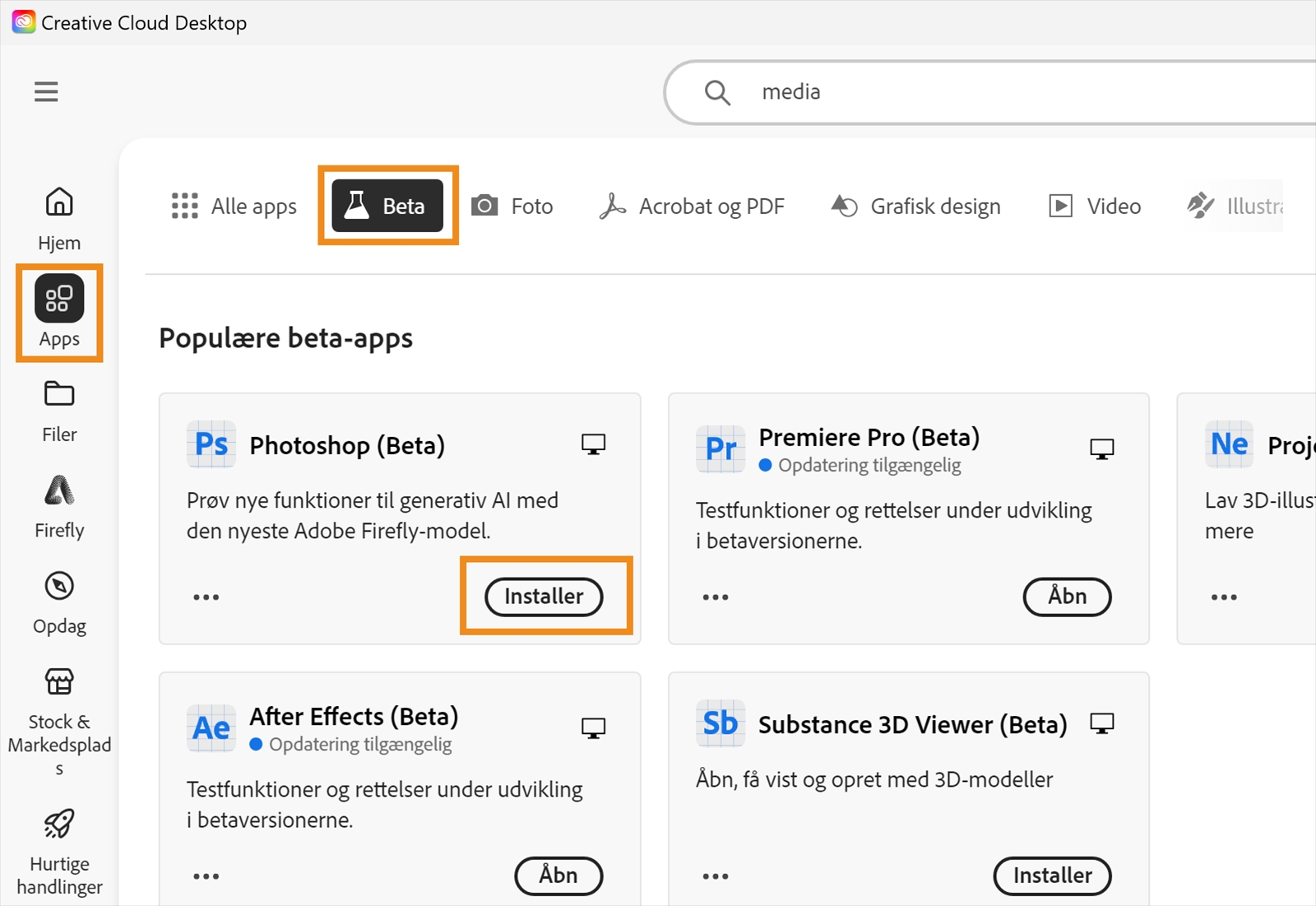
Udforsk Creative Cloud-appen, og læs om, hvordan du installerer Beta-versioner af apps. 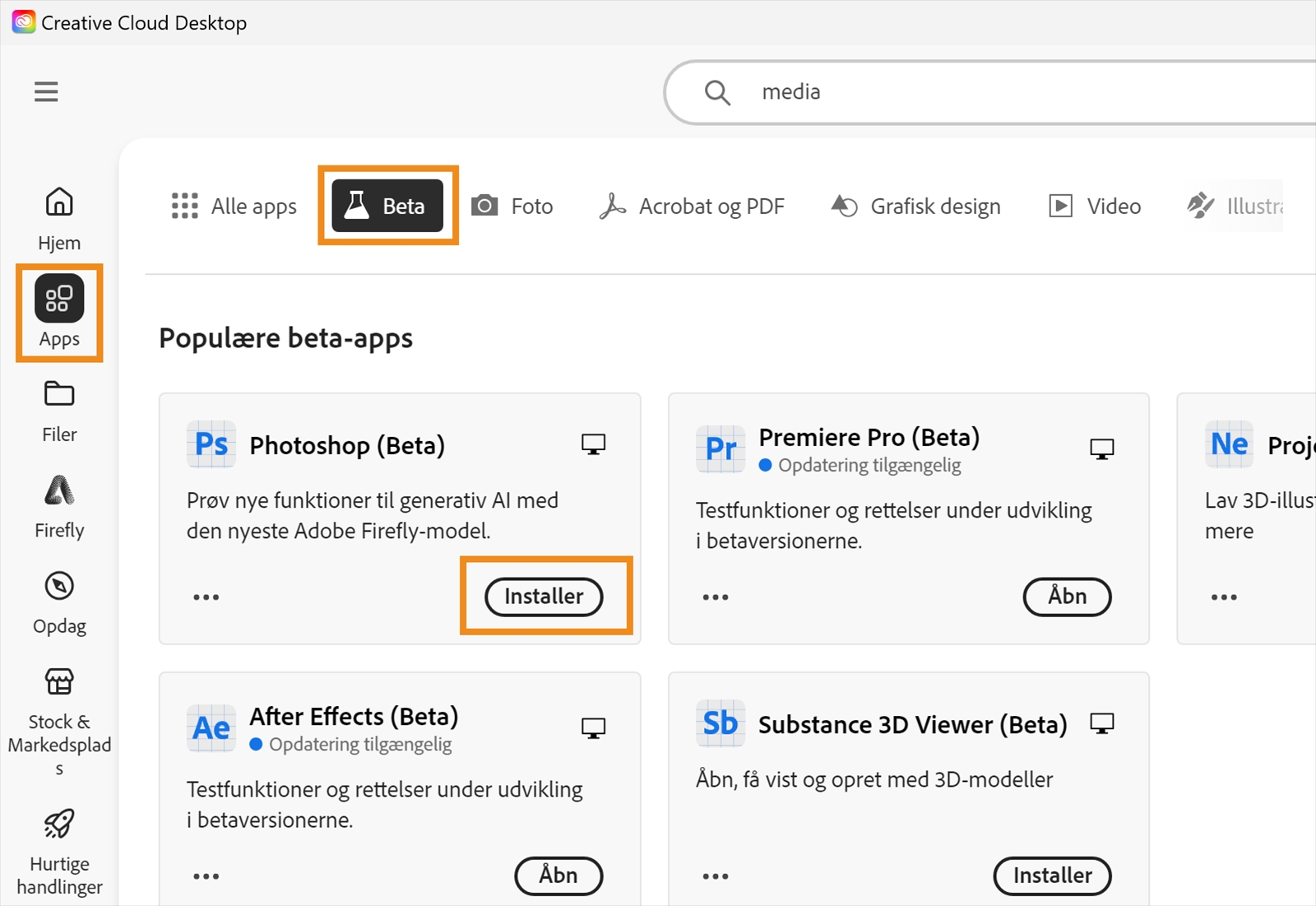
Udforsk Creative Cloud-appen, og læs om, hvordan du installerer Beta-versioner af apps. -
Vælg Installer ud for Beta-versionen af den app, du vil installere, i afsnittet Beta-apps.
Hvor installeres Beta-versionerne?
Beta-versioner installeres i deres egne, separate mapper – for eksempel Photoshop (Beta) – uafhængigt af appens officielle version. På den måde kan du prøve Beta-versionen, uden at det på nogen måde forstyrrer det arbejde, du udfører i den officielle version af programmet. Betaversioner har separate indstillinger og standarddokumentmapper, der ikke påvirker brugerindstillingerne for den eksisterende officielle programversion.
Hvilke oplysninger om brug af betasoftwaren indsamler Adobe, og hvad kan jeg selv bestemme?
For at tilpasse din oplevelse og forbedre vores produkter kan Adobe indsamle følgende oplysninger:
- Systemoplysninger (enheder, operativsystem, installeret hukommelse og skærmopløsning).
- Oplysninger om Adobe-produktet (versionsnummer).
- Oplysninger om dine dokumenter (kun antallet af sider og unikke dokumentidentifikatorer men ikke indholdet af dokumenterne).
- Oplysninger om din brug af dokumenter, f.eks. hvor mange gange du åbner et dokument.
- Hvordan du anvender Adobe-apps, og hvordan Adobe-apps fungerer sammen med dit indhold, herunder de funktioner, du bruger, og de indstillinger, du vælger.
Dine almindelige appindstillinger gælder ikke for Beta-versioner. Hvis du ikke ønsker at dele oplysninger om din brug af Beta-appen med Adobe, kan du fortsætte med at bruge den officielle version af appen.
Hvordan åbner jeg Beta-apps?
-
For at åbne Creative Cloud-appen skal du vælge Creative Cloud-ikonet på proceslinjen i Windows eller menulinjen i macOS.
-
Vælg Apps -> Beta.
Du får nu vist en liste over installerede Beta-versioner.
Udforsk Creative Cloud-appen, og læs om, hvordan du åbner Beta-versioner af apps. Udforsk Creative Cloud-appen, og læs om, hvordan du åbner Beta-versioner af apps.
Hvordan forlader jeg Beta-programmet?
For at forlade Beta-programmet skal du blot afinstallere dine Beta-apps via Creative Cloud-appen.
-
For at åbne Creative Cloud-appen skal du vælge Creative Cloud-ikonet på proceslinjen i Windows eller menulinjen i macOS.
-
Vælg Apps -> Beta.
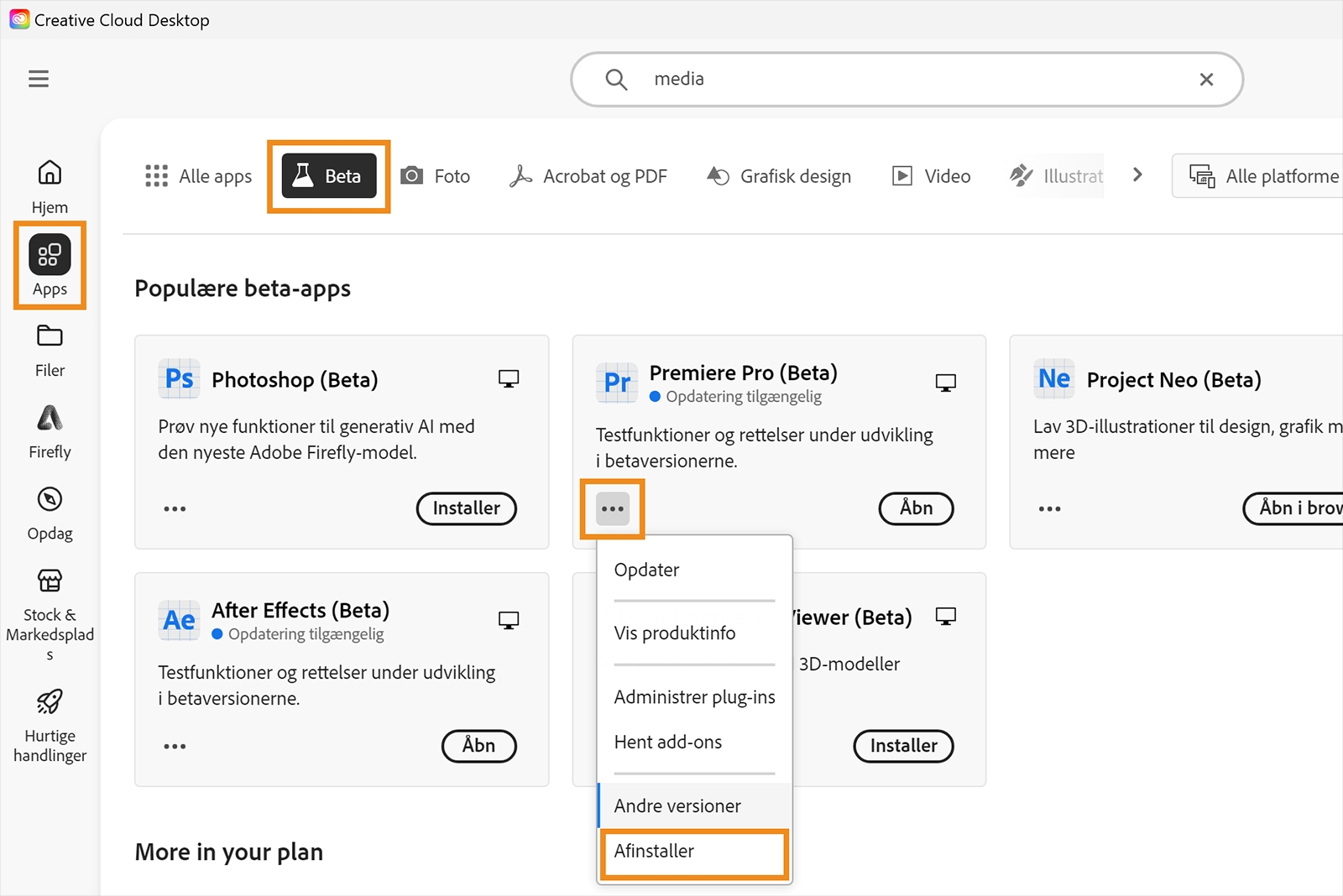
Udforsk Creative Cloud-appen, og læs om, hvordan du afinstallerer Beta-versioner af apps. 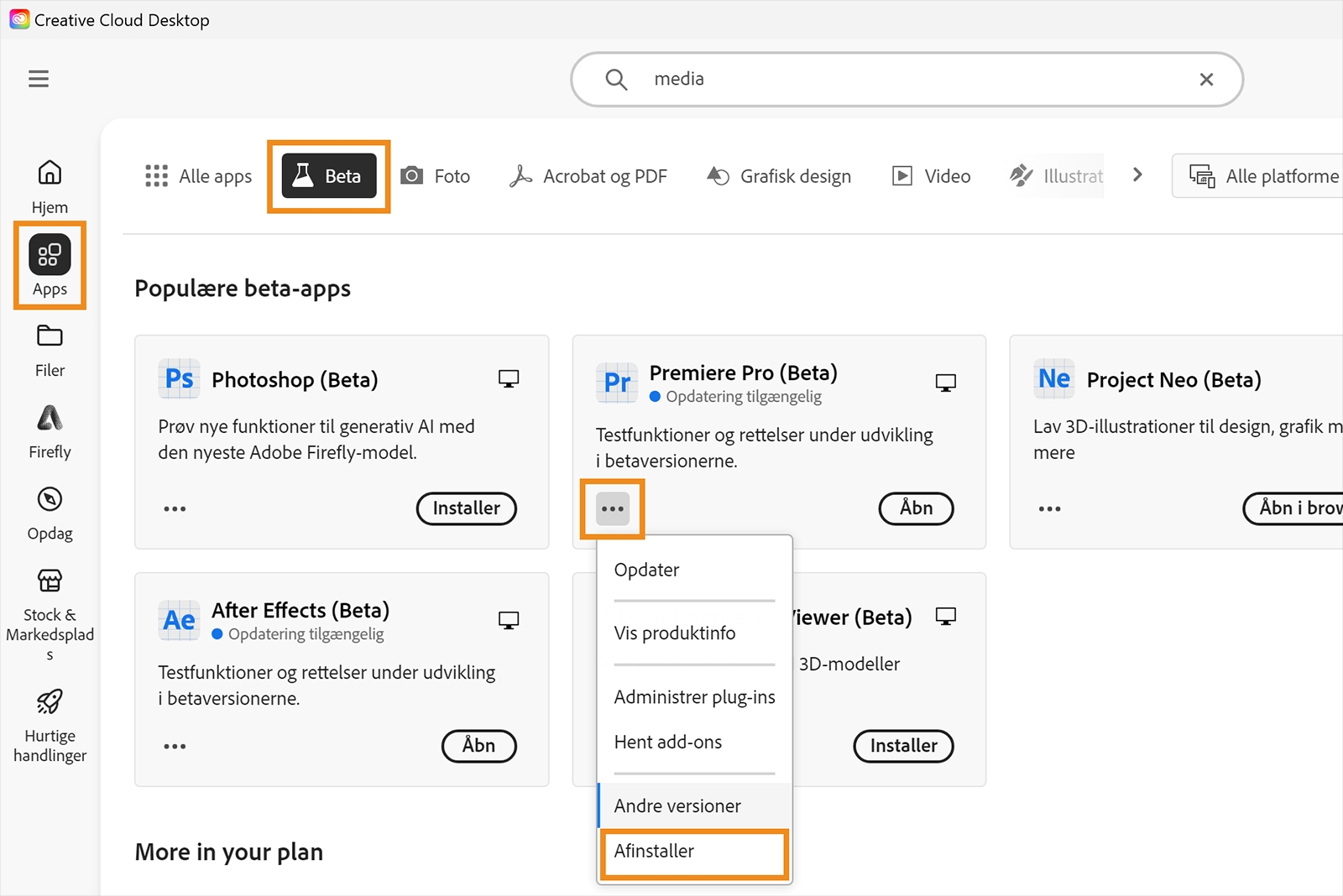
Udforsk Creative Cloud-appen, og læs om, hvordan du afinstallerer Beta-versioner af apps.
Hvordan vælger jeg, at Beta-apps skal opdateres automatisk?
Vores Beta-versioner opdateres løbende, og du kan opdatere dine Beta-apps, så snart en ny version er tilgængelig.
Du kan også angive i Creative Cloud-appen, at dine apps skal Automatisk opdatering.
-
For at åbne Creative Cloud-appen skal du vælge Creative Cloud-ikonet på proceslinjen i Windows eller menulinjen i macOS.
-
Se de forskellige muligheder, der er tilgængelige med din konto, og læs vilkårene for brug og fortrolighedspolitikken. Se de forskellige muligheder, der er tilgængelige med din konto, og læs vilkårene for brug og fortrolighedspolitikken.
Er du Enterprise-kunde? Din organisation har muligvis deaktiveret indstillingen for automatisk opdatering. Kontakt din it-afdeling, hvis du har brug for yderligere hjælp.
Hvordan giver jeg feedback til Adobe?
Du kan give feedback på en af følgende måder:
- Vælg ikonet Hjælp og ressourcer i øverste højre hjørne af Creative Cloud-appen for at få hjælp, stille spørgsmål på forummet, eller kontakte Adobe.


- Vælg ikonet Provide feedback i øverste højre hjørne af Creative Cloud-appen for at rapportere fejl, give forslag til nye funktioner, eller besøge Adobes Beta-forum.




